
Bu yazılım, sürücülerinizi çalışır durumda tutar, böylece sizi yaygın bilgisayar hatalarından ve donanım arızalarından korur. Tüm sürücülerinizi şimdi 3 kolay adımda kontrol edin:
- DriverFix'i indirin (doğrulanmış indirme dosyası).
- Tıklayın Taramayı Başlat tüm sorunlu sürücüleri bulmak için.
- Tıklayın Sürücüleri güncelle yeni sürümleri almak ve sistem arızalarını önlemek için.
- DriverFix tarafından indirildi 0 okuyucular bu ay
Enterprise Office 365 sürümü, IRM (Bilgi Hakları Yönetimi) özelliği ile birlikte gelir. Kullanıcıların verilerinin güvenliğini kontrol etmek ve yetkisiz kullanıcıların belgeleri yazdırmasını önleyin. Ancak, bazen IRM'yi kurarken, Bilgisayarınızı bilgi hakları yönetimi için yapılandırma penceresinin herhangi bir ilerleme olmadan takıldığını görebilirsiniz.
Bilgisayarınızı bilgi hakları yönetimi için yapılandırma takılma sorunu yaygın değildir, ancak nadir de değildir. Bu sorundan da rahatsızsanız, Windows'ta IRM yapılandırması sıkışmış sorununu nasıl çözeceğiniz aşağıda açıklanmıştır.
Bilgisayarınızı bilgi hakları yönetimi için yapılandırmayı düzeltin
1. Microsoft Office Uygulamalarından Çıkış Yapın
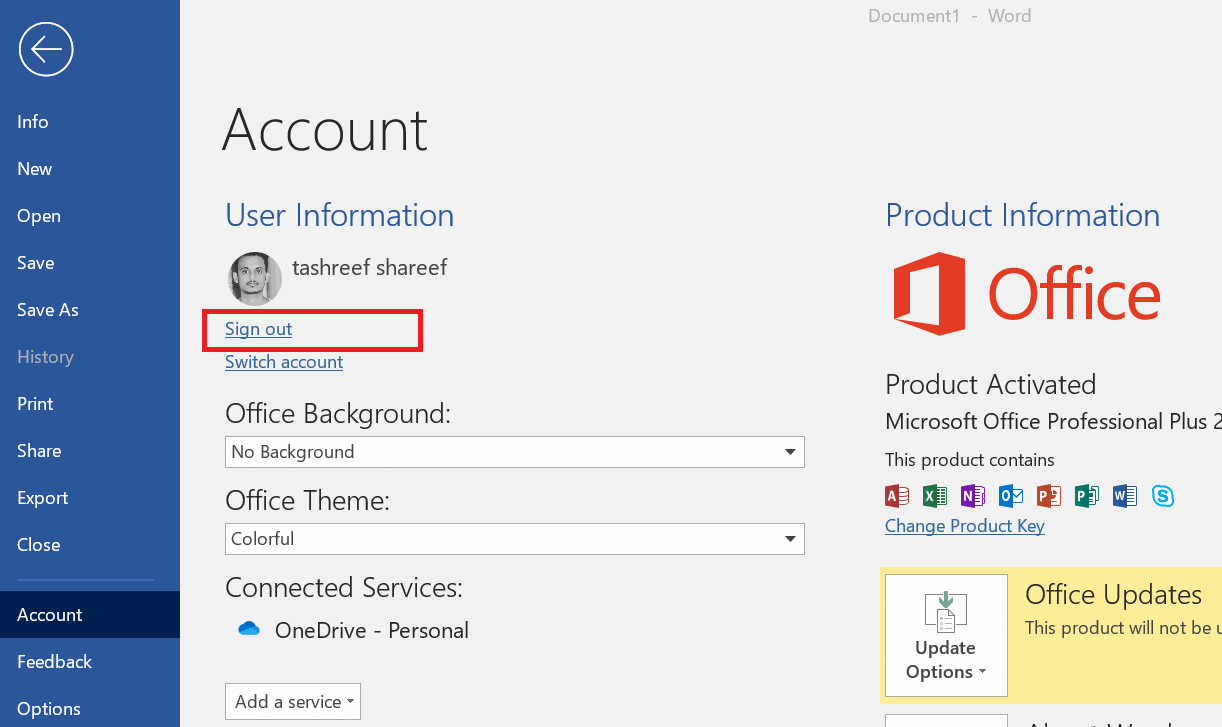
- Office 365 kullanıcılarının Bilgi Hakları Yönetimi sorununu çözmesine yardımcı olan geçici çözümlerden biri, Office 365 uygulamalarından çıkış yapmaktır.
- Bu nedenle, Skype, Outlook vb. dahil tüm Microsoft Office 365 uygulamalarından çıkış yapın.
- Microsoft Word'ü başlatın ve Word uygulamasından da çıkış yaptığınızdan emin olun.
- Word uygulamasını kapatın ve yeniden başlatın. Oturum aç düğmesini tıklayın ve Office 365 hesabınızda oturum açın.
- Şimdi IRM'yi yeniden yapılandırmayı deneyin ve tekrar takılıp takılmadığını kontrol edin.
Microsoft, Office 365 kullanıcılarına 2 TB OneDrive depolama seçeneği getiriyor
2. Office 365 Sorun Giderici'yi çalıştırın
- Microsoft Office uygulaması, yerleşik bir sorun gidericiyle birlikte gelir. Sorun giderici, Office uygulamalarıyla ilgili sorunları tarayarak düzeltebilir.
- Basın Windows Tuşu + R açmak Çalıştırmak.
- Kontrol yazın ve basın TAMAM MI Denetim Masası'nı açmak için
- Denetim Masası'nda şuraya gidin: Programlar > Programlar ve Özellikler.
- Microsoft Office sürümünü seçin ve tıklayın Değişiklik.
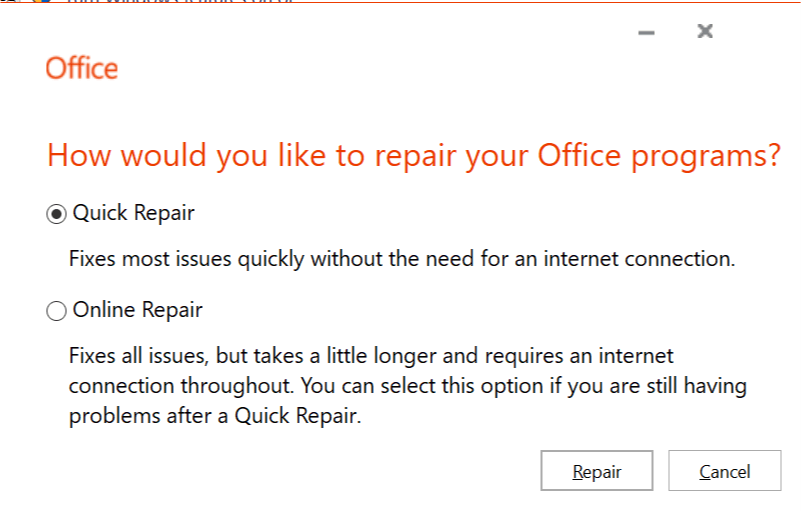
- Onarım penceresi görünecektir. Burada iki seçeneğiniz var.
Hızlı Onarım – Önce Hızlı Onarım seçeneğini seçin. Microsoft Office sistem dosyalarıyla ilgili genel sorunları kontrol edecek ve internet gerektirmeden bunları düzeltecektir.
Çevrimiçi Onarım – Sorun devam ederse, Çevrimiçi Onarım seçeneğini deneyin. Bu daha gelişmiş bir onarım seçeneğidir, ancak sunucuya bağlanmak ve hatanın düzeltmelerini bulmak için internet gerektirir. - Microsoft Office'i düzeltmeyi bitirdikten sonra sorun gidericiyi kapatın.
- Word Uygulamasını yeniden başlatın ve oturum açın ve bilgisayarınızı Bilgi Hakkı Yönetimi yapılandırması için yapılandırmanın hala takılıp takılmadığını kontrol edin.
3. Kimlik Doğrulama Sorunlarını Kontrol Edin
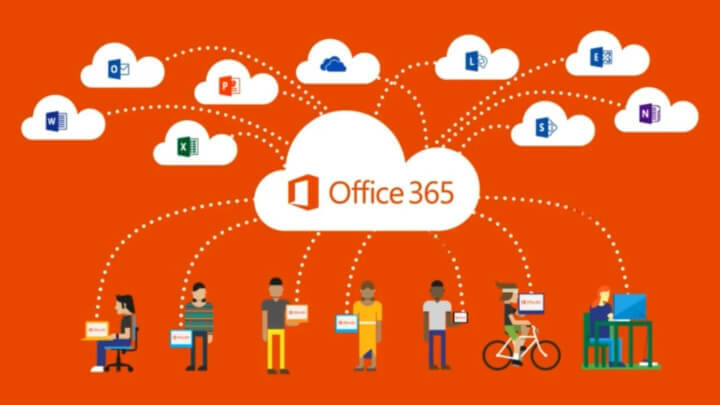
- Bilgisayarınızı Bilgi Hakkı Yönetimi yapılandırması için yapılandırmanın takıldığı Office Uygulamasını açın.
- Tıklamak Dosya ve seçin Oturumu Kapat.
- Tıklamak İşaret tekrar içeri.
- IRM erişimi vermek istediğiniz kullanıcının e-postasını yazın.
- Yeni bir iletişim kutusu, kuruluşun bu yüklemeyi denetlemesini isteyip istemediğinizi soracaktır.
- Tıklayın Evet.
- Şimdi IRM'yi yapılandırmayı deneyin ve yapılandırma sürecinin geçip geçmediğini kontrol edin.
Office 365 için Bilgi Hakkı Yönetimi'ni kurmak için yönetici ayrıcalıklarına sahip olmanız gerekir. Değilse, yöneticiden gerekli değişiklikleri yapmasını ve Office için IRM'yi kurmasını isteyin. Bu, Office 365'te Bilgi Hakkı Yönetimi yapılandırması takılı kalmış sorunu için bilgisayarınızı yapılandırmayı çözmenize yardımcı olacaktır.
SEVDİĞİNİZ İLGİLİ HİKAYELER:
- Office 365, Microsoft ile paylaştığınız verileri daha iyi kontrol etmenizi sağlar
- Bu araç, Office 365 ve Outlook teknik sorunlarını çözecektir
- Office uygulamalarının sanal ortamlarda kullanımı artık daha kolay


